Dossiers protégés par mot de passe sous Windows

Apprenez à protéger les dossiers par mot de passe dans MIcrosoft Windows.

La mise à jour de Windows est une partie importante de Windows 10 qui permet de maintenir votre système d'exploitation à jour. Cependant, vous devrez parfois suspendre les mises à jour pour traiter d'autres problèmes. Selon la situation, il existe des moyens d'arrêter votre mise à jour Windows dans la plupart des versions si vous en avez besoin.
De plus, pour ceux qui partent en voyage d'affaires important ou qui ont besoin de faire fonctionner leur ordinateur sans problème dans un proche avenir, ils voudront suspendre les mises à jour afin de ne pas perdre l'accès à leur appareil au mauvais moment.
Dans Windows 10 Professional, Education et Enterprise Edition, Microsoft permet aux utilisateurs de retarder les mises à jour du système à l'aide d'une application de paramétrage. Vous pouvez trouver cette option sous Mise à jour et sécurité > Windows Update > Options avancées > puis choisissez quand les mises à jour sont installées.
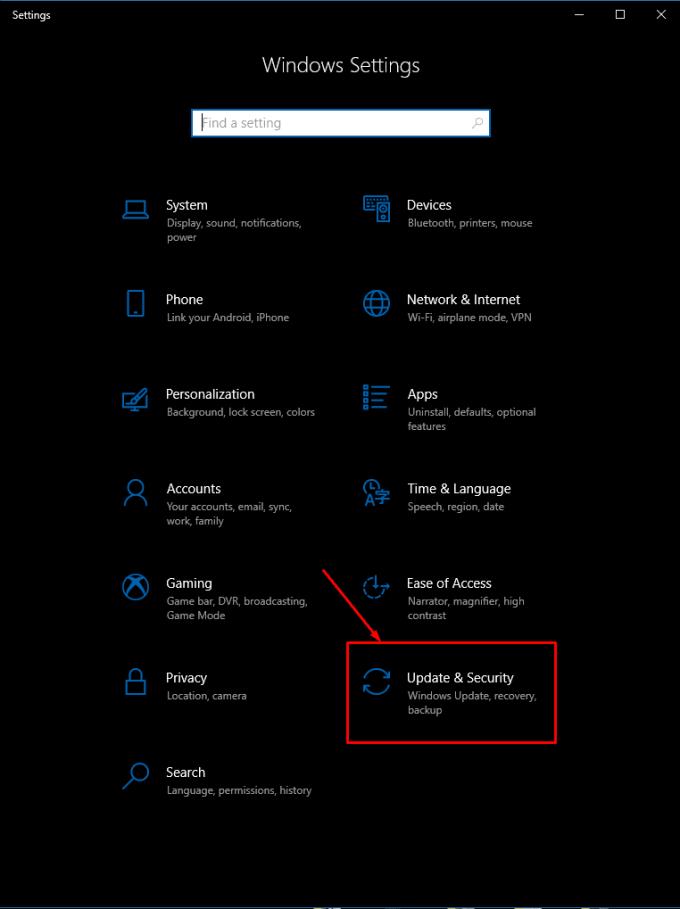
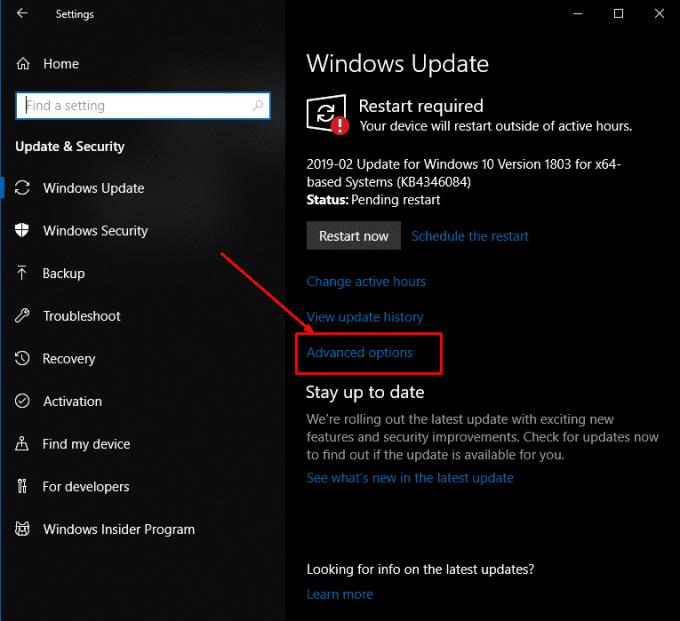
Ce paramètre est utile pour les entreprises ainsi que pour les utilisateurs personnels car il leur permet de reporter les mises à jour jusqu'à ce que tout fonctionne correctement sur leur système. Un autre moyen rapide de retarder les mises à jour consiste à activer l'option "Suspendre les mises à jour" et à retarder la mise à jour de 35 jours. Après 35 jours, la mise à jour démarrera automatiquement.
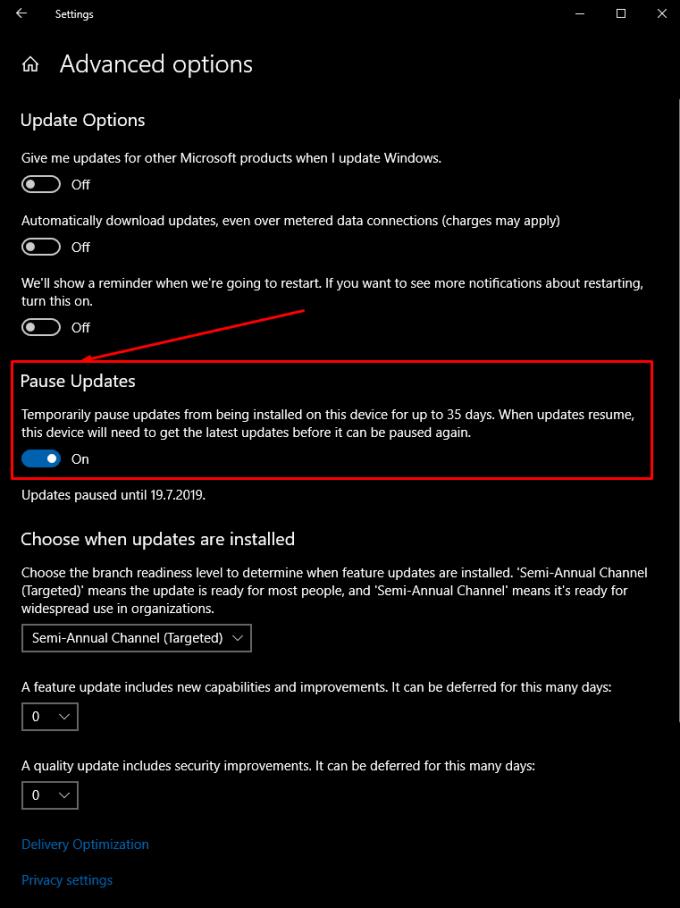
Si vous utilisez Windows 10 Home Edition, vous n'aurez malheureusement pas les options ci-dessus pour suspendre une mise à jour Windows. Dans cette édition de Windows 10, vous pouvez retarder la mise à jour de Windows en indiquant à votre système que vous utilisez une connexion limitée. Cependant, cette astuce n'est pas toujours utile et peut ne pas fonctionner à long terme.
Ce bug devrait être corrigé prochainement, car le géant du logiciel travaille sur des fonctionnalités qui vous permettront de retarder votre mise à jour Windows de plus de sept jours.
Microsoft a introduit une nouvelle fonctionnalité qui vous permet de « Suspendre les mises à jour pendant 7 jours » dans les versions d'aperçu de Windows 10 19H1. Pour appliquer ce paramètre, vous devez procéder comme suit :
Cette option est également disponible pour les utilisateurs de Windows 10 Professional et Home. Selon Microsoft, la pause est activée lorsque la mise à jour de la définition de Windows Defender se poursuit jusqu'à l'installation.
Dans la mise à jour d'octobre 2018 et les versions antérieures, les utilisateurs de Windows 10 disposant d'une licence Familiale ne peuvent pas retarder une mise à jour Windows. En revanche, les utilisateurs de Windows 10 Professionnel disposent de différents contrôles, dont une option pour retarder la mise à jour de Windows de plus de 35 jours.
Les utilisateurs de Windows 10 Entreprise et Professionnel seront autorisés à basculer leurs systèmes vers une branche de canal semi-annuelle qui différera les nouvelles mises à jour pendant plus de 365 jours. Ce calendrier va de sa version originale et permettra au canal semi-annuel de reporter la mise à jour de plus d'un an dès qu'elle sera disponible pour l'organisation ou l'utilisateur individuel.
Versions préliminaires Microsoft teste toujours l'option d'une nouvelle mise à jour de pause et offrira des fonctionnalités améliorées avec cette nouvelle option dans une future version de mise à jour.
MS Windows est toujours le système d'exploitation le plus répandu sur la planète. Les avantages de l'utilisation de Windows étaient autrefois mesurés par rapport à l'utilisation de systèmes d'exploitation de bureau concurrents, tels que MacOS ou Linux, mais sont actuellement plus en danger d'être dépassés par Android.
Avantages
– Polyvalent
– Productif
– Sécurisé
– Bonnes applications natives
Les inconvénients
– Bulky
– Resource Heavy
– Développé pour le clavier et la souris
Vous pouvez acheter une clé USB avec et rejoindre des millions d'utilisateurs dans le monde sur une plate-forme considérée comme la norme de l'industrie.
Apprenez à protéger les dossiers par mot de passe dans MIcrosoft Windows.
Apprenez à enregistrer des vidéos au ralenti sur n'importe quel appareil Android avec ce didacticiel.
Le Gestionnaire de périphériques fournit aux utilisateurs une vue entièrement structurée du matériel reconnu par Windows et connecté à l'ordinateur. Apprenez à y accéder à partir d'une invite de commande avec ce tutoriel.
Si vous êtes un utilisateur Windows, vous pourriez rencontrer la flèche noire. Vous pouvez voir la flèche noire dans toutes les versions de Windows dans le Gestionnaire de périphériques. Que signifient-ils?
Windows 10 est le dernier ajout à la famille de Windows et c'était l'objectif de Microsoft lors de la conception du système d'exploitation mis à jour pour le rendre plus sûr et plus sécurisé.
Skype fait partie de la famille Microsoft. Il s'agit d'un programme de communication qui a été lancé en 2005. Skype permet d'avoir des conversations individuelles et de groupe en ligne. Il peut être utilisé sur le mobile, sur un PC ou une tablette. Skype est une application gratuite et vous permet d'envoyer des messages et d'avoir à la fois les conversations audio et vidéo gratuitement.
Chaque fois qu'un système d'exploitation Windows rencontre un problème critique, le système affiche automatiquement l'écran bleu de la mort, ou BSOD pour faire court, le PC redémarre automatiquement. Désactivez cette fonctionnalité avec ces étapes.
Microsoft a introduit une option pour personnaliser la résolution de l'écran dans Windows 10. Vous pouvez modifier la résolution de l'écran de votre ordinateur en fonction de vos besoins.
Apprenez tout sur Microsoft Windows 10 S et ce qu'il a à offrir.
Nous explorons si une mise à niveau vers Microsoft Office 2019 en vaut la peine avec cette revue du produit.
L'obtention automatique des mises à jour Windows sur votre système peut maintenir vos programmes à jour et rendre votre système plus sécurisé. Mais malgré les avantages, il y a des moments où vous voudrez les arrêter.
Les touches de raccourci, également appelées raccourcis clavier, facilitent l'exécution de vos tâches d'écriture. Il accélère votre travail en vous permettant de donner des commandes simples à l'aide du clavier.
Découvrez quelques conseils pour résoudre un problème avec la fonctionnalité de recherche de Microsoft Windows.
Les utilisateurs d'Android supplient Google depuis des années d'ajouter un mode sombre ou un thème à leurs mobiles. Voici comment l'activer.
Désactivez la fonction Statut d'activité dans Instagram avec ce didacticiel.
Microsoft met l'accent sur la sécurité de Windows 10 non seulement parce qu'ils souhaitent que leurs utilisateurs mettent à niveau leur système informatique vers le dernier système d'exploitation, mais parce qu'ils savent que la sécurité est une priorité élevée.
Dans le monde des joueurs, Windows est considéré comme l'une des meilleures plates-formes à utiliser. Windows 10 reçoit plusieurs mises à jour chaque année, améliorant les jeux sur PC avec une optimisation logicielle spéciale.
Cela fait presque 10 ans que la 5G est en train de devenir une réalité. En 2018, les opérateurs ont commencé à déployer la 5G dans certaines villes. Cependant, la 5G mobile faisant son apparition dans des villes limitées. Alors, qu'est-ce que la 5G ?
Google Play Store propose des millions d'applications. Cependant, il peut encore y avoir des applications que vous souhaitez charger latéralement. Le chargement latéral d'applications sur Android TV peut être effectué de différentes manières. Nous vous montrons comment avec ce post.
Microsoft Windows est principalement destiné aux ordinateurs personnels et aux ordinateurs portables. Il permet de réaliser des tâches de type administratif avec Microsoft Office.
Si vous rencontrez des erreurs ou des pannes, suivez les étapes pour une restauration du système sous Windows 11 pour ramener votre appareil à une version précédente.
Si vous recherchez les meilleures alternatives à Microsoft Office, voici 6 solutions excellentes pour vous aider à démarrer.
Ce tutoriel montre comment créer une icône de raccourci sur le bureau Windows qui ouvre une invite de commandes à un emplacement de dossier spécifique.
Start11 est-il meilleur que la barre des tâches de Windows ? Découvrez certains des avantages clés que Start11 a sur la barre intégrée de Windows.
Découvrez plusieurs méthodes pour corriger une mise à jour Windows corrompue si votre machine rencontre des problèmes après l\
Avez-vous du mal à comprendre comment définir une vidéo comme économiseur d
Vous êtes agacé par la fonction Narrateur dans Windows 11 ? Apprenez à désactiver la voix du narrateur par plusieurs méthodes simples.
Essayer de maintenir plusieurs boîtes de réception peut être pénible, surtout si vous avez des emails importants dans les deux. Cet article vous apprendra comment synchroniser Microsoft Outlook avec Gmail sur PC et Mac Apple grâce à des étapes simples.
Si votre clavier ajoute des espaces doubles, redémarrez votre ordinateur et nettoyez votre clavier. Ensuite, vérifiez les paramètres de votre clavier.
Nous vous montrons comment résoudre l


























